Heftpositionen einstellen, Heftpositionen einstellen -68 – TA Triumph-Adler LP 4036 Benutzerhandbuch
Seite 111
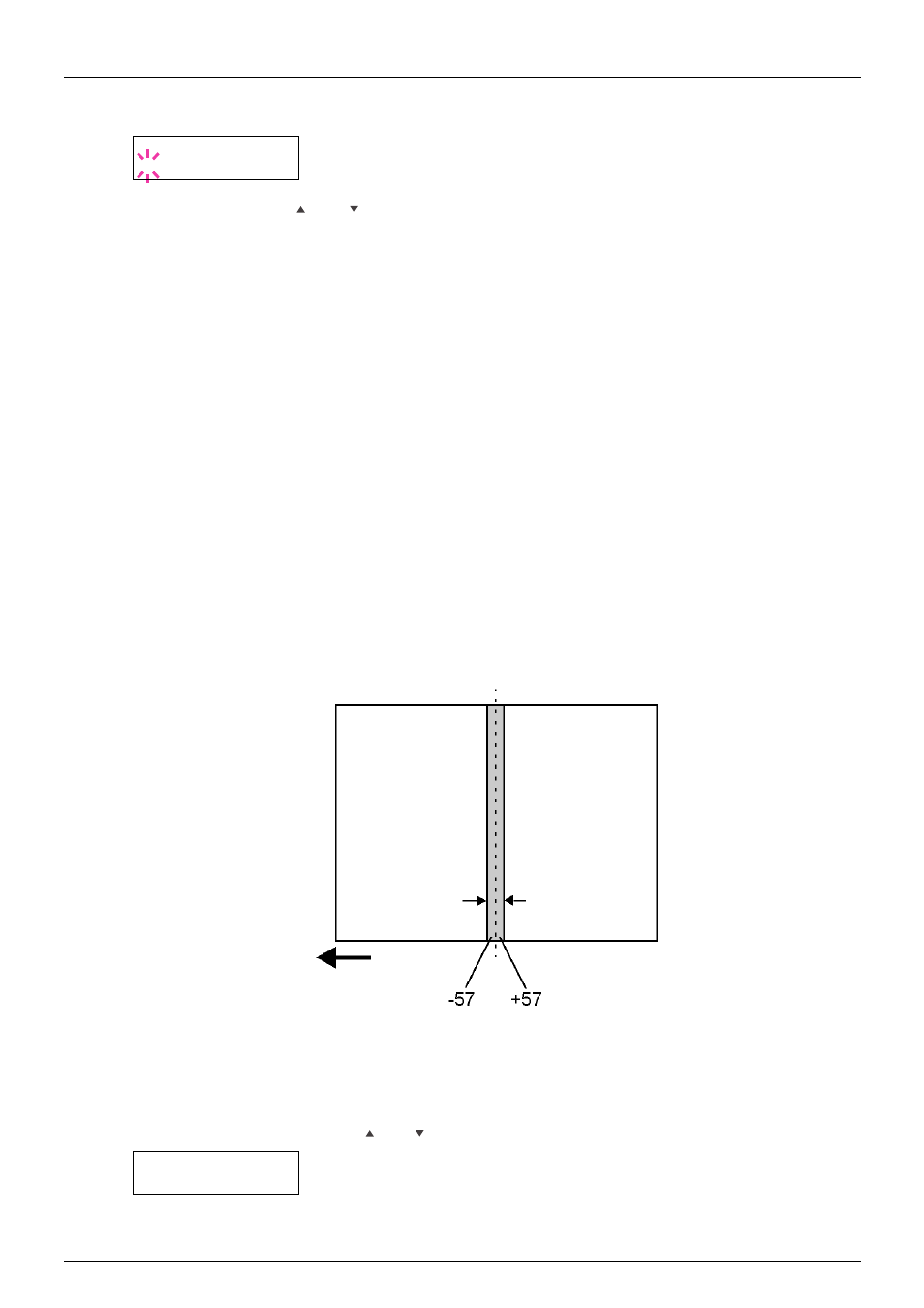
3-68
Papierhandling
3.
Drücken Sie die Taste ENTER. Ein blinkendes Fragezeichen (?) erscheint. Auch die eingestellte Ausga-
beoption wird angezeigt.
>Stapeln
?Ob.Fach FaceDn
4.
Drücken Sie die Taste bzw. , um den gewünschten Ausgabeort anzuzeigen. Im Display erscheinen
nacheinander folgende Auswahlmöglichkeiten:
Ob.Fach FaceDn
Finish. FaceUp
(wenn der optionale Document Finisher installiert ist)
Finish. FaceDn
(wenn der optionale Document Finisher installiert ist)
5.
Sobald die gewünschte Ausgabevariante angezeigt wird, bestätigen Sie mit ENTER.
6.
Drücken Sie die Taste MENU. Im Display erscheint wieder Bereit.
Heftpositionen einstellen
Wenn der optionale Booklet Finisher DF-75R installiert ist, können Sie die Heftpositionen wie nachstehend
beschrieben einstellen. Standardmäßig erfolgt die Heftung in der Mitte des Blattes. Je nach Druckmaterial
besteht eine gewisse Abweichung. In diesem Fall können Sie über das Menü Papierhandling die Heftpo-
sition korrigieren.
Zur Verstellung der Heftposition wird der entsprechende Regler im Document Finisher verwendet.
Wählen Sie beispielsweise den Bereich -57 bis +57 (1 = ca. 0,14 mm), um die Heftposition um etwa 8 mm
zu verschieben, wie in der nachstehenden Abbildung dargestellt. Standardeinstellung ist 000 (Papiermitte).
Abbildung 3-21
1.
Drücken Sie die Taste MENU.
2.
Drücken Sie wiederholt die Taste bzw. , bis Papierhandling > erscheint.
Papierhandling >
(Ca. 8 mm) (Ca. 8 mm)
Standard-Heftposition
(Papiermitte)
Transport-
richtung